Delete Photo Wapas Kaise Laye | इन ऐप्स से वापस लाएं डिलीट फोटो
दोस्तों, हमारे इस आर्टिकल का विषय है कि Delete Photo Wapas Kaise Laye. बच्चे हों या बड़े आज के इंटरनेट के दौर में हर कोई अपने अच्छे-अच्छे फोटो खींचना चाहता है। किसी की शादी का मौका हो या कोई पार्टी, कोई त्यौहार हो या किसी का जन्मदिन, हर कोई अपने या दोस्तों रिश्तेदारों के फोटो खींचता हुआ दिख जाता है। आज के समय में मोबाईल फोन में भी बढ़िया कैमरे आ गऐ हैं जिनसे काफी शानदार और हाई क्वालिटी के फोटो खींचे जा सकते हैं। जो फोटो आप आज खींच रहे हैं उनकी अहमियत तब बढ़ जाती है जब कुछ साल बीत जाते हैं।
आपका खुद का खींचा हुआ फोटो, यदि आप 1 साल बाद देखें तो आपको स्वंय ताज्जुब होगा और क्या हो यदि आपकी ये सुंदर स्मृतियां आपके फोन से डिलीट हो जाऐं। हम जानते हैं कि आप हैरान और पेरशान होने वाले हैं क्योंकि Delete हुआ Photo Wapas लाना काफी मुश्किल हो जाता है यदि आपको इसकी सही जानकारी न हो।
Sponsored Ad
- फोटो वापस लाने का पहला तरीका (Delete Photo Wapas Kaise Laye)
- एप्प से लाएं फोटो वापस (Deleted Photo Recovery App)
- Deleted Photo Recovery App List
- व्हाट्सअप से फोटो वापस लायें (WhatsApp Se Delete Photo Wapas Kaise Laye)
- स्नैपचेट से फोटो वापस (Snapchat Ki Delete Photo Wapas Kaise Laye)
- Frequently Asked Questions
Delete Photo Wapas Kaise Laye इसके लिए हम आपको 2 तरीके बताऐंगे। पहला तरीका, वो है जो बगैर किसी एप्प के काम करता है और दूसरा तरीका वो है जो किसी एप्प (Deleted Photo Recovery App) के माध्यम से कार्य करता है। दोस्तों आपको बताना चाहेंगे कि यदि आपके फोन से किसी फोटो को Delete हुए 2 साल के आस-पास भी हो गये हैं तो उसे वापस (Recover Deleted Photos) लाया जा सकता है और यदि 2 साल से ज्यादा हो चुके हैं तो फिर उस फोटो को वापस लाना काफी मुश्किल भरा काम हो जाता है। तो आईये पहले जानते हैं पहला तरीका (Method No. 1) जिससे आप डिलीट हुई फोटो को वापस ला सकते हैं।
फोटो वापस लाने का पहला तरीका (Delete Photo Wapas Kaise Laye)
आईये सबसे पहले जानते हैं तरीका नम्बर 1 (Method No. 1) जिसके इस्तेमाल से आप बिना किसी एप्प की मदद से अपने फोन से डिलीट हुई फोटो को वापस पा सकते हैं। इसके लिए आपको एक बात को अच्छे से समझना होगा कि जैसे हम कम्प्यूटर पर काम करते हुए कोई फोटो डिलीट करते हैं तो वो कम्प्यूटर के रीसायकल बिन (Recycle Bin) में चली जाती है। इसी प्रकार, फोन से डिलीट हुई फोटो भी फोन के Recycle Bin में चली जाती है जहां से आप आसानी से उस फोटो को वापस (Recover Deleted Photos) पा सकते हैं। तो आइऐ अब आपको Step-by-Step बताते हैं।
इसमें आपको एक बात ध्यान में रखनी है कि आपके पास कौन सा फोन है। यदि आपके पास कोई मंहगा या ब्रांडेड (Samsung) फोन है तो तरीका अलग है और यदि आपके पास ज्यादा मंहगा फोन नहीं है तो तरीका अलग है। हम दोनों ही बता देते हैं।
Step 1: सबसे पहले आपको अपने फोन की गैलरी (Gallery Se Delete Photo Kaise Laye) में जाना है गैलरी में जाते ही आपको उपर और सीधे हाथ की तरफ 3 खड़ी (Verticle) बिन्दु दिखाई देंगी। इन तीन बिन्दुओं को टच करें। यदि आपको 3 बिन्दु दिखाई न दे तो आपको Album का ऑप्शन अवश्य ही दिखाई देगा।
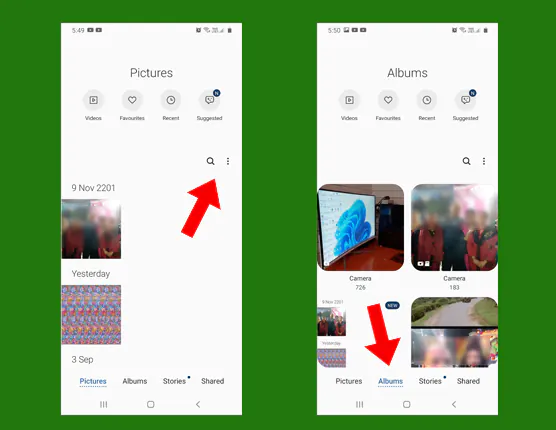
Step 2: तीन डॉट पर टच करने पर आपको एक मून्यू दिखाई देगा जिसमें आपको Recycle Bin का ऑप्शन दिखाई देगा। जिस पर टच करके आप, उन सभी फोटोज़ को देख पाऐंगे जो आपने पहले डिलीट किये हैं और यदि आपके फोन में ये नहीं है तो आपको Album पर टच करने के बाद, नीचे की ओर ‘Recently Deleted’ का ऑप्शन दिखाई देगा।
Step 3: अब आपको ‘Recycle Bin’ या ‘Recently Deleted’ मेन्यू में जाकर, उस फोटो को सिलेक्ट करना है जिसे आप वापस पाना चाहते हैं। फोटो को सिलेक्ट करके आपको Restore पर टच करना है और ऐसा करते ही फोटो वापस गैलरी में आ जाऐगा।

Step 4: ध्यान देने वाली बात है कि यदि आपने किसी समय Recycle Bin को Empty कर दिया है तो आपको कुछ भी दिखाई नहीं देगा और अपना फोटो वापस नहीं ले सकेंगे।
तो दोस्तों ये था पहला तरीका और अब बात करते हैं दूसरे तरीके की जिससे आप अपने फोटो को लगभग 2 साल पर भी वापस पा सकते हैं लेकिन इसके लिए आपको कुछ स्पेशल एप्पस की आवश्यकता होगी जिससे आप अपना Delete Photo Wapas ला सकते हैं।
एप्प से लाएं फोटो वापस (Deleted Photo Recovery App)
Sponsored Ad
दोस्तों उम्मीद है आपको हमारा ये आर्टिकल Delete Photo Wapas Kaise Laye पसंद आ रहा होगा। तो चलिए बढ़ते हैं आगे और जानते हैं किस एप्प से हम अपनी फोटो वापस ला सकते हैं।
Step 1: Recover Deleted Photos के लिए सबसे पहला नाम आता है, DiskDigger Photo Recovery App का जिसे आप अपने गूगल प्ले स्टोर से आसानी से डाउनलोड कर सकते हैं।
Step 2: DiskDigger Photo Recovery App को इंस्टाल करते हुए आपको सभी सेटिंग्स को Allow करना है। यदि आप Allow नहीं करेंगे तो आपको परेशानी होगी। यदि आप इंस्टॉल होने के बाद Allow करना चाहते हैं तो फोन की सेटिंग्स में जाकर एप्पस को सिलेक्ट करें और DiskDigger को सिलेक्ट करते हुए एप्प को सभी परमिशन दें।

Step 3: एप्प की सभी परमिशन Allow करने के बाद, एप्प को ओपन करें। फिर ‘Start Basic Photo Scan’ पर क्लिक करें। ऐसा करने पर एप्प अपना काम करना शुरू कर देगी। थोड़ी देर बाद, आपके सामने कई फोटोज़ आ जाऐंगी जो किसी समय डिलीट की गईं थी।
Step 4: अब सामने आई हुईं फोटो में जो आपको चाहिए, उसे सिलेक्ट करें और नीचे दिये गऐ ‘Recover’ बटन पर क्लिक करें। ऐसा करते ही डिलीट हुई फोटो आपकी गैलरी में वापस आ जाऐगी।
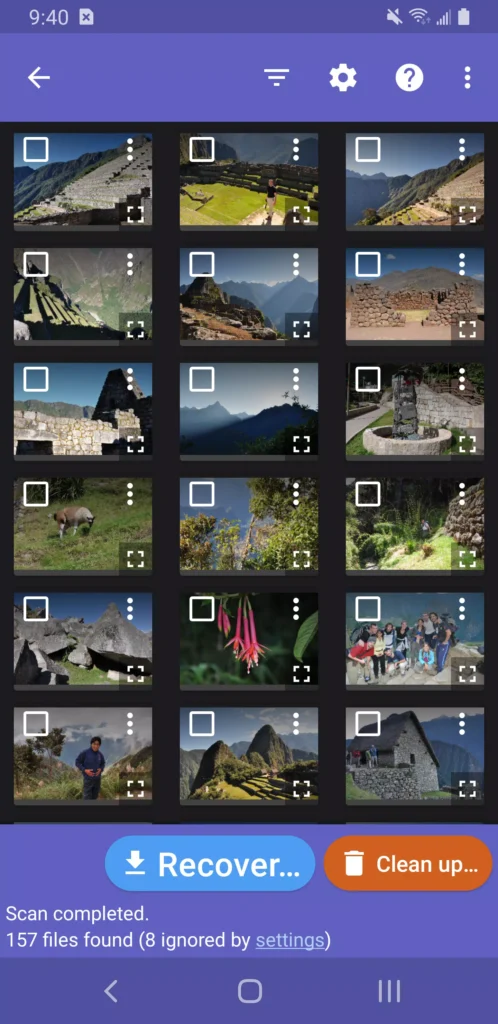
DiskDigger के अलावा ऐसी कई एप्पस हैं जिनके इस्तेमाल से आप अपने फोन से डिलीट हुईं फोटोज़ को वापस ले सकते हैं। आईये जानते हैं।
Deleted Photo Recovery App List
| App Name | Software Compatibility |
|---|---|
| Google Photos Recovery | Android |
| DiskDigger | Android, Windows & Linux |
| Photo Recovery | Android |
| Deleted Photo Recovery | Android |
| Recuva | Android, Windows & Mac |
| Dr. Fone | Windows, Android, Mac & iOS |
| Disk Drill | Android, Windows & Mac |
| Recoverit | Android, Windows & Mac |
| R Studio | Windows, Mac, Linux |
| iMyFone D-Back | Android, Mac & Windows |
| EaseUS | Android, Windows & Mac |
| Tenorshare UltData | Windows, MacOS, and Android |
| Dumpster | Android |
व्हाट्सअप से फोटो वापस लायें (WhatsApp Se Delete Photo Wapas Kaise Laye)
दोस्तों, यदि आपको हमारा आर्टिकल Delete Photo Wapas Kaise Laye पसंद आ रहा हो तो कृपया इसे सोशल मीडिया पर शेयर करें। अब बात करते हैं कि यदि आपका कोई व्हाट्सअप फोटो गलती से डिलीट हो गया है तो उसे कैसे वापस लाये।
आपकी जानकारी के लिए बता दें कि यदि आप एप्पल (Apple) फोन पर हैं तो आपका iCloud से कनैक्शन जरूरी है और यदि आप एंड्रायड पर हैं तो आपका गूगल ड्राईव पर कनैक्शन जरूरी है, तभी आप ऐसा कर पाऐंगे। सबसे पहले आपको अपना व्हाट्सअप एप, फोन से हटाना होगा और फिर से दोबारा उसी नम्बर का उपयोग करते हुए इंस्टाल करना होगा। दोबारा इंस्टाल करते हुए व्हाट्सअप आपसे बैकअप को रिस्टोर करने की परमिशन मांगता है। उसी समय आपने एप को Allow करना है। ऐसा करने से आपको व्हाट्सअप का पूरा डेटा मिल जाऐगा।
स्नैपचेट से फोटो वापस (Snapchat Ki Delete Photo Wapas Kaise Laye)
यदि आप स्नैपचेट से डिलीट हुई फोटो वापस लेना चाहते हैं तो इसके लिए आप सीधे स्नैपचेट की टीम को एक इमेल करके, डाटा ले सकते हैं। इसके लिए सबसे पहले आपको स्नैपचेट एप के द्वारा एक इमेल भेजना है जिसमें आप अपने डाटा को वापस लेने का अनुरोध करें। स्नैपचेट कुछ दिनों में आपका सारा डाटा, दिये गऐ इमेल पर भेज देगा।
ये भी पढ़ें: Snapchat का Hindi Meaning क्या है? और क्या ये वाकई में अच्छी एप है?
Step 1: सबसे पहले स्नैपचेट एप की ‘Profile’ में जाएं और फिर ‘Settings’ को चुनें। इसके बाद आपको ‘My Data’ पर क्लिक करना होगा।
Step 2: अब आपको “Memories” का ऑप्शन चुनना होगा। फिर अपना ईमेल एड्रेस डालकर “Submit Request” पर क्लिक करना होगा।
Step 3: साधारण तौर पर आपको अपना डाटा 24 घंटे में मिल जाता है लेकिन अगर न मिले तो 2 से 3 का इंतजार करें।
Frequently Asked Questions
| अक्सर पूछे जाने वाले प्रश्न |
|---|
| प्रश्न: क्या डिलीट की गई फोटो वापस आ सकती है? |
| जी हां, डिलीट हुईं फोटोज़ को वापस पाया जा सकता है। यदि ज्यादा दिन नहीं हुए तो आप बिना किसी ऐप के फोटो वापस ले सकते हैं और यदि ज्यादा दिन हो गऐ हैं तो आपको किसी एप का इस्तेमाल करना पड़ सकता है। इसके लिए अधिकतम समय अवधि 60 दिन है। |
| प्रश्न: डिलीट फोटो को वापस लाने के लिए कौन सा ऐप डाउनलोड करें? |
| काफी रिसर्च करने पर कुछ लोगों का मानना है कि DiskDigger Photo Recovery App के इस्तेमाल से डिलीट फोटो वापस लाई जा सकती है। इसके अलावा भी कई एप्स हैं जो हमने इस आर्टिकल में उपर बताई हैं। |
| प्रश्न: क्या आप गूगल फोटोज से डिलीट फोटो रिकवर कर सकते हैं? |
| जी हां, 60 दिनों के भीतर आप अपने फोटो Google ट्रैश से हटाए जाने के बावजूद वापस ले सकते हैं। |
ये भी पढ़ें: Ludo Se Paise Kaise Kamaye – लूडो किंग गेम से पैसे कैसे कमाए
आशा है आपको हमारे आर्टिकल Delete Photo Wapas Kaise Laye में दी गई जानकारी अच्छी लगी होगी। कृपया हमारे इस लेख को सोशल मीडिया पर शेयर अवश्य करें ताकि हमें ओर अच्छा काम करने की प्रेरणा मिलती रहे।

